ماوس Bluetooth لا يعمل على Windows 10/8/7 [تم الإصلاح]
نشرت: 2021-06-11لا داعي للذعر إذا كان ماوس Bluetooth الخاص بك لا يعمل في نظام التشغيل Windows 10. يشارك هذا المنشور بعض الإصلاحات السريعة والسهلة لماوس Bluetooth الذي لا يعمل أو لا يعمل.
ربما يكون الماوس هو الاتصال الأكثر استخدامًا لعدد من مستخدمي الكمبيوتر. مع وسائل الراحة المتزايدة للتكنولوجيا ، تم استبدال الماوس التقليدي بالبلوتوث ، مما جعل من السهل على المستخدمين حمله. لكن هذا لا يضع حداً للمشاكل التي يمكن أن تنشأ أثناء استخدام الفئران التي تعمل بتقنية Bluetooth.
إذا كنت منزعجًا من استخدام ماوس Bluetooth غير قابل للاكتشاف أو مشاكل في العمل على جهاز الكمبيوتر الشخصي الذي يعمل بنظام Windows ، فستساعدك هذه المقالة بالتأكيد بأساليب مفيدة لإزالة المشكلات بعيدًا. دون أي تأخير ، فلنبدأ في استكشاف المشكلات وإصلاحها.
الطريقة الأكثر موصى بها لإصلاح مشاكل عدم عمل ماوس Bluetooth
تعد برامج تشغيل الأجهزة القديمة والبالية من بين الأسباب الرئيسية لمعظم المشكلات بما في ذلك توقف ماوس Bluetooth عن الاستجابة على Windows 10. لذلك ، يعد تحديث برامج التشغيل باستخدام Bit Driver Updater أفضل حل ممكن لحل مثل هذه الأنواع من المشكلات. هذا هو رابط التحميل الخاص بالبرنامج.
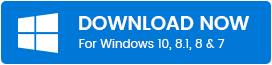
كيفية إصلاح Bluetooth Mouse لا يعمل على أنظمة التشغيل Windows 10 و 8 و 7
إذا وجدت أن ماوس Bluetooth الخاص بك متصل ولكن لا يعمل في Windows 10 ، فاعلم أن هناك عددًا من الطرق التي يمكنك تجربتها للتأكد من إنهاء المشكلة. إذا كانت مشاكل ماوس Bluetooth تؤدي إلى تضخم عملياتك ، فاتبع هذه الطرق الأكثر فائدة لإعادة الأشياء إلى وظائفها.
الإصلاح 1: تحقق من اتصال Bluetooth الخاص بك
إذا كنت تواجه مشكلة في تشغيل الماوس الذي يعمل بتقنية Bluetooth على جهاز الكمبيوتر الشخصي الذي يعمل بنظام Windows ، فإن أهم شيء عليك القيام به هو التحقق من اتصال Bluetooth الخاص بك.
في حالة ما إذا كان جهازك يواجه مشكلة في العثور على أجهزة ماوس Bluetooth الخاصة بك ، يمكنك التحقق من الاتصال لمعرفة ما إذا كانت الفئران لديك مقترنة بجهاز الكمبيوتر الخاص بك. أولاً ، عليك الضغط مع الاستمرار على زر الإقران الموجود على ماوس Bluetooth الخاص بك. ثم اترك الزر بعد 5-7 ثوانٍ ، ولاحظ ما إذا كان المصباح يومض. إذا لم يكن الأمر كذلك ، فأنت بحاجة إلى اتباع هذه الخطوات لجعل ماوس Bluetooth الخاص بك قابلاً للاكتشاف على جهاز الكمبيوتر الشخصي الذي يعمل بنظام Windows:
- اضغط على زر ابدأ على جهاز الكمبيوتر الخاص بك ، ثم انتقل إلى تطبيق الإعدادات .
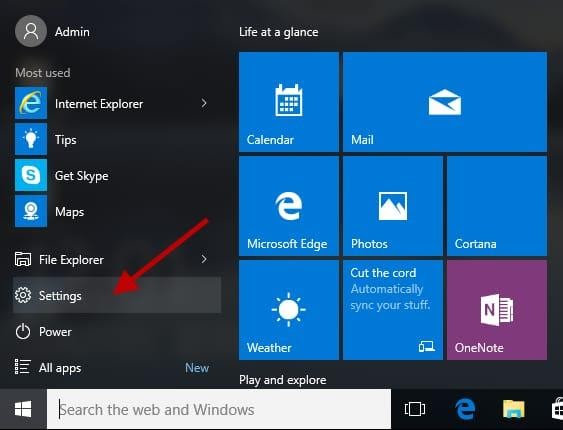
- الآن ، حدد الإعداد الفرعي للأجهزة ثم انتقل إلى علامة التبويب Bluetooth والأجهزة الأخرى .
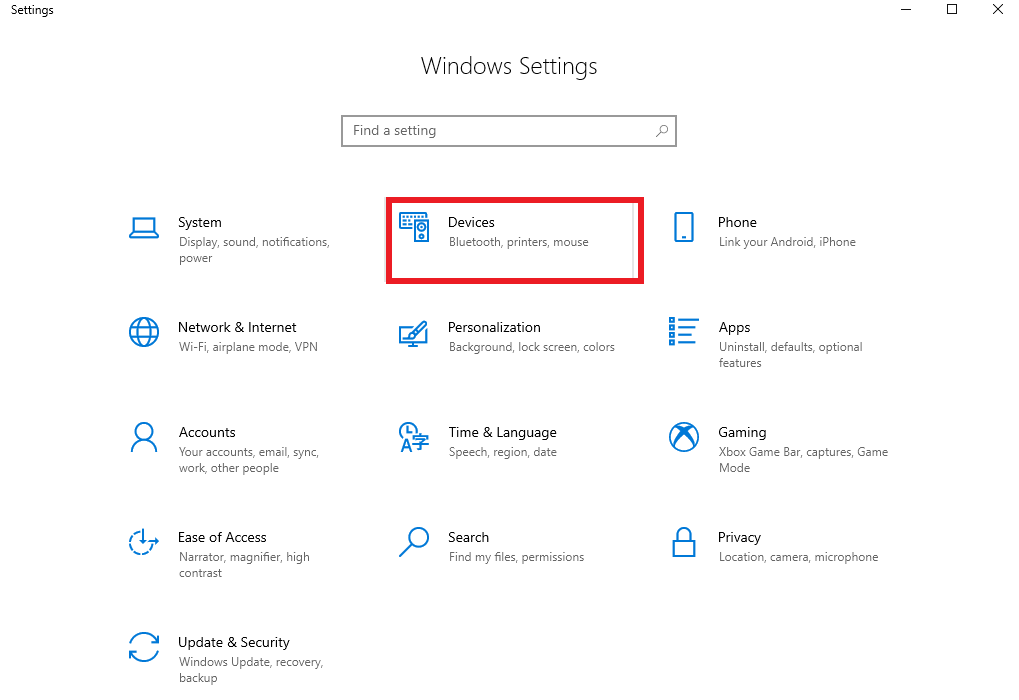
- بعد ذلك ، يجب عليك تشغيل Bluetooth ثم اختيار خيار إضافة Bluetooth أو خيار جهاز آخر .
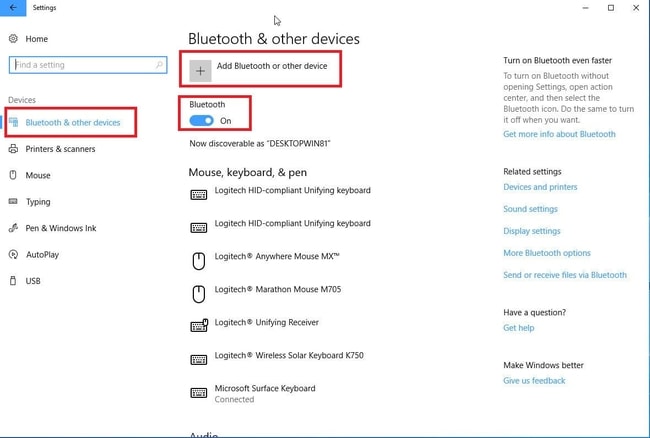
- بعد ذلك ، انقر فوق Bluetooth ثم حدد الماوس من قائمة جميع الأجهزة.
- اتبع التعليمات التي تظهر على الشاشة واضغط على تم.
الآن بعد أن اتبعت هذه الخطوات ، يمكنك التحقق مما إذا تم اكتشاف ماوس Bluetooth الخاص بك على جهاز الكمبيوتر الشخصي الذي يعمل بنظام Windows.
اقرأ أيضًا: أفضل برنامج Bluetooth لأجهزة الكمبيوتر التي تعمل بنظام Windows 10 في عام 2021
الإصلاح 2: قم بتحديث جهاز الكمبيوتر الخاص بك الذي يعمل بنظام Windows
إذا لم يكن إصلاح مشكلات الاتصال مثمرًا ، فربما تحتاج إلى البحث عن تحديث على جهاز الكمبيوتر الشخصي الذي يعمل بنظام Windows. إذا كان Windows بسبب تحديث حديث ، فمن الواضح أن هناك عددًا من مشكلات الكمبيوتر بما في ذلك أداء الأجهزة. لحل مشكلة الماوس Bluetooth غير القابلة للاكتشاف ، يمكنك اتباع هذه الخطوات وتحديث جهاز الكمبيوتر الشخصي الذي يعمل بنظام Windows:
- افتح تطبيق إعدادات Windows ثم انقر فوق خيار التحديث والأمان .
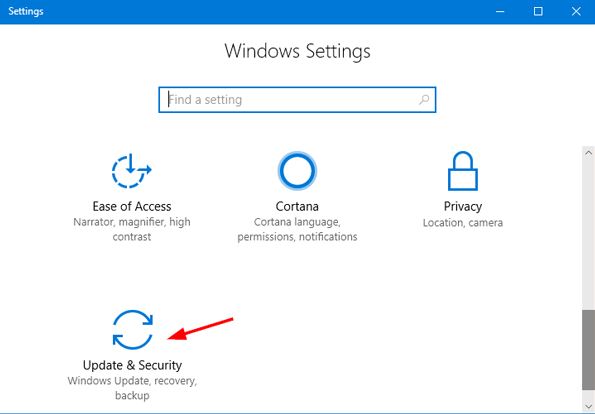
- في علامة التبويب Windows Update ، انقر فوق الزر Check for updates (التحقق من وجود تحديثات).
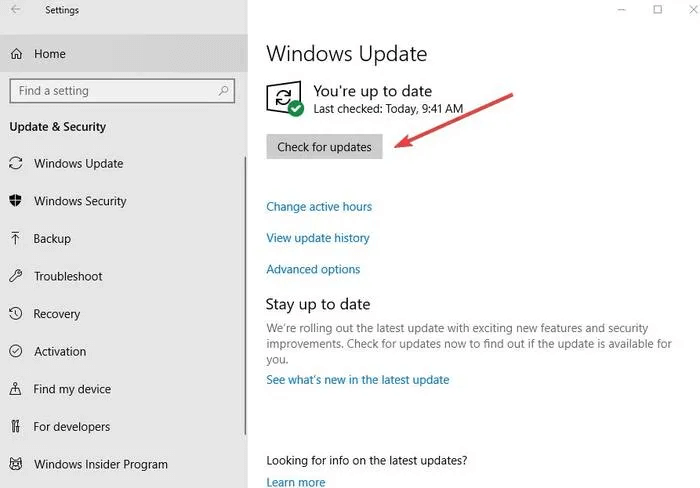
بمجرد الانتهاء من الخطوات المذكورة أعلاه ، أعد تشغيل الكمبيوتر ، وتحقق مما إذا كانت مشكلة الماوس Bluetooth لا تعمل قد اختفت. إذا استمرت المشكلة ، فانتقل إلى الإصلاح 3.
اقرأ أيضًا: كيفية تثبيت وتحديث برامج تشغيل Bluetooth في نظام التشغيل Windows 10
الإصلاح 3: تغيير البطاريات
يمكن أن تكون البطاريات سببًا حقيقيًا لإحداث مشكلات في ماوس Bluetooth الخاص بك. في هذه الحالة ، يمكنك التحقق من جزء البطارية لإصلاح عدم عمل ماوس Bluetooth على مشكلة Windows 10.

تحتاج إلى فتح حجرة بطارية الماوس الخاص بك والتحقق مما إذا كانت البطاريات مثبتة بشكل صحيح هناك. إذا لم يكن كذلك ، فقم بإصلاح الموضع ثم تحقق مما إذا كان ماوس Bluetooth يعمل.
ومع ذلك ، إذا تم بالفعل وضع البطاريات بشكل مثالي داخل المقصورة ، فربما يكون الحل الأفضل هو استبدال تلك البطاريات بأخرى جديدة.
الإصلاح 4: تحديث برامج تشغيل ماوس Bluetooth (الأكثر قابلية للتطبيق)
هناك احتمالات كبيرة بأنك قد تواجه مشكلات في ماوس Bluetooth بسبب برنامج تشغيل قديم أو مفقود أو تالف. يمكن أن يؤدي عدم تحديث برامج التشغيل إلى تعزيز عدد من المشكلات على جهاز الكمبيوتر الشخصي الذي يعمل بنظام Windows ، بما في ذلك ماوس Bluetooth المقترن ولكن لا يعمل. وبالتالي ، لحل هذه المشكلات وتحسين الأداء العام ، تحتاج إلى التأكد من تحديث برامج تشغيل الجهاز.
هناك طريقتان يمكنك من خلالهما تثبيت آخر تحديثات برنامج التشغيل لماوس Bluetooth: يدويًا أو تلقائيًا.
1. تحديث برنامج التشغيل اليدوي
يمكنك استخدام أداة Windows Device Manager للعثور على الإصدار الصحيح من برنامج تشغيل الماوس Bluetooth وتثبيته يدويًا. ضع في اعتبارك أن هذه الطريقة تستغرق وقتًا طويلاً وتتطلب مهارات كمبيوتر متقدمة. فيما يلي الخطوات التي يمكنك اتباعها لتحديث برنامج تشغيل ماوس Bluetooth الخاص بك باستخدام إدارة الأجهزة.
- اكتب Device Manager في مربع البحث على جهاز الكمبيوتر الشخصي الذي يعمل بنظام Windows وحدد أفضل نتيجة مطابقة لتشغيلها.
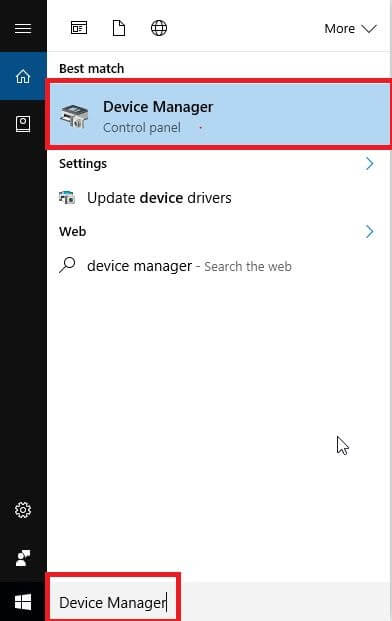
- بعد فتح "إدارة الأجهزة" ، ابحث عن فئة أجهزة الماوس وأجهزة التأشير الأخرى وقم بتوسيعها.
- بعد ذلك ، عليك النقر بزر الماوس الأيمن فوق جهاز الماوس الذي يعمل بتقنية Bluetooth وتحديد خيار تحديث برنامج التشغيل .
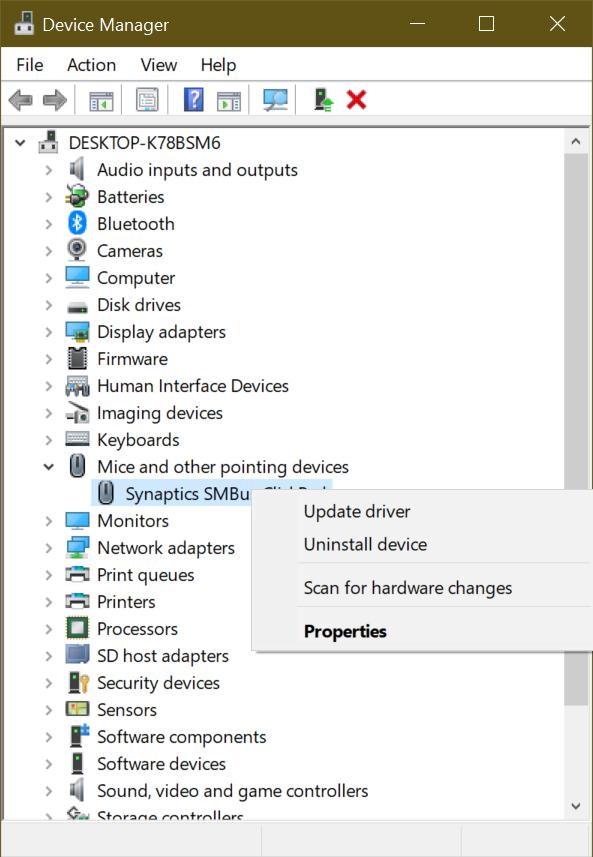
- بعد ذلك ، انقر فوق خيار البحث تلقائيًا عن برنامج التشغيل المحدث .
- انتظر حتى يقوم Windows بالعثور على برنامج التشغيل المتوافق وتثبيته لماوس Bluetooth الخاص بك.
اقرأ أيضًا: أفضل 15 برنامجًا مجانيًا لاستعادة الصور لاستعادة الصور المحذوفة
2. التحديث التلقائي لبرنامج التشغيل (موصى به)
إذا لم يكن لديك الوقت ولا مهارات الكمبيوتر لتحديث برنامج تشغيل الماوس Bluetooth يدويًا ، فيمكنك القيام بذلك تلقائيًا في لمح البصر باستخدام Bit Driver Updater . فيما يلي الخطوات الثلاث البسيطة التي تحتاج إلى تنفيذها لتحديث جميع برامج التشغيل المزعجة باستخدام أداة تحديث برنامج التشغيل القوية هذه.
- قم بتنزيل وتثبيت Bit Driver Updater .
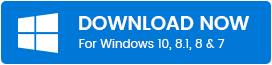
- انقر فوق الزر Scan Drivers لاكتشاف برامج التشغيل القديمة والمفقودة والمعيبة تلقائيًا على جهاز الكمبيوتر الخاص بك.
- بعد عرض نتائج الفحص ، انقر فوق الزر تحديث الآن الموجود بجوار برنامج تشغيل الجهاز الذي تريد تحديثه.
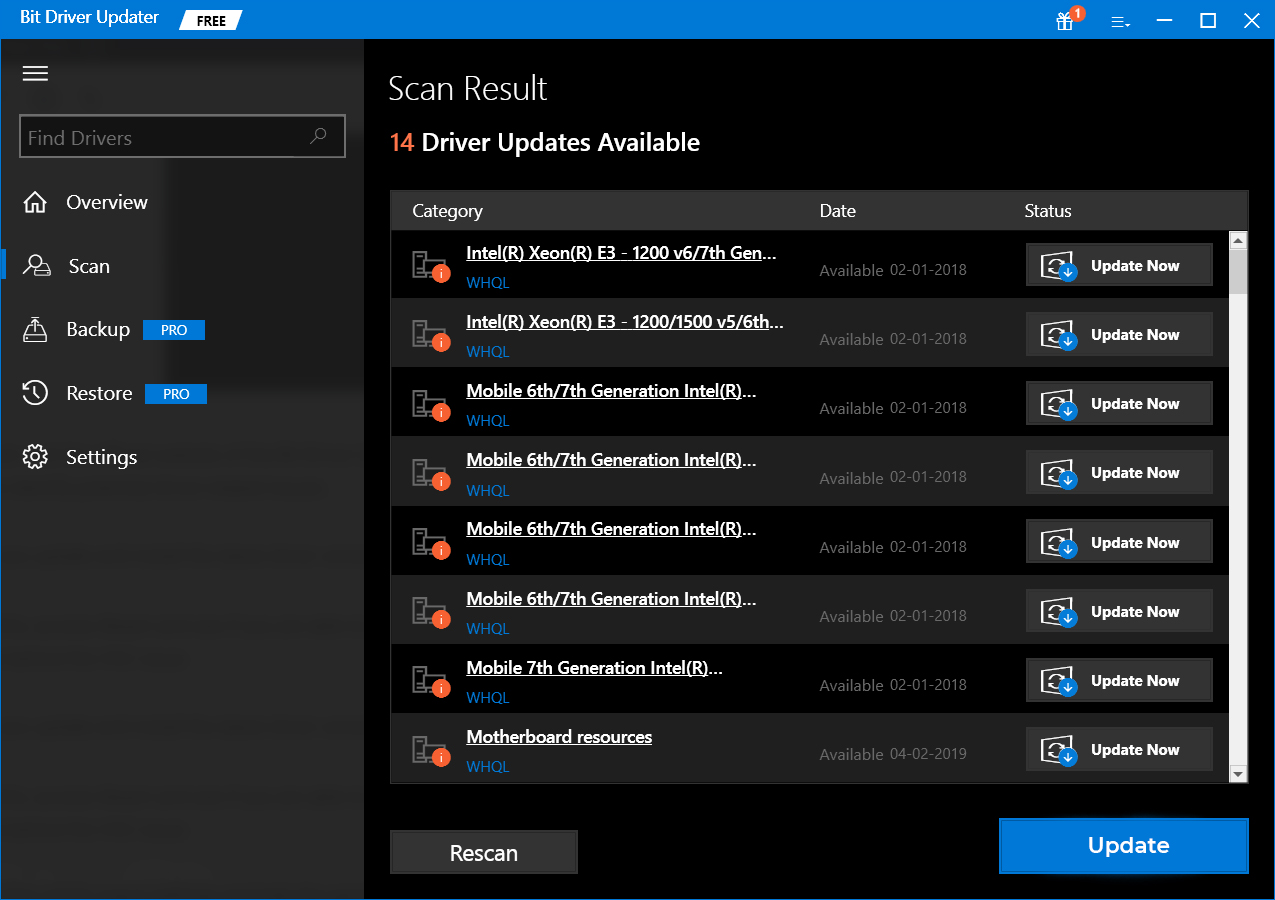
الإصلاح 5: تشغيل مستكشف أخطاء Bluetooth ومصلحها
لحسن الحظ ، يوفر Windows 10 مجموعة من خيارات استكشاف الأخطاء وإصلاحها للمشكلات الشائعة التي تحدث على جهاز الكمبيوتر. إذا كنت تواجه مشكلة عدم عمل ماوس Bluetooth على جهاز الكمبيوتر الذي يعمل بنظام Windows ، فيمكنك تنفيذ خطوات استكشاف الأخطاء وإصلاحها التالية للتخلص من هذه المشكلات.
- انتقل بنفسك إلى إعدادات Windows ، وحدد خيار التحديث والأمان.
- الآن ، حدد خيار استكشاف الأخطاء وإصلاحها من جزء التنقل على الجانب الأيسر.
- بعد ذلك ، حدد Bluetooth من خيار Find and fix other problems (البحث عن المشكلات الأخرى وإصلاحها).
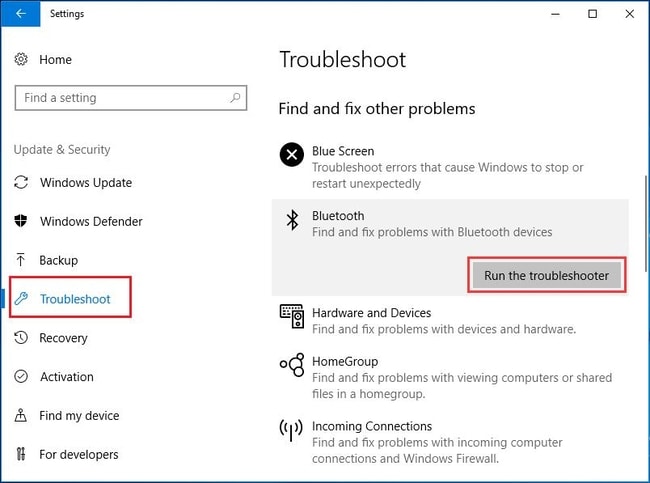
- ثم انقر فوق تشغيل مستكشف الأخطاء ومصلحها .
الآن ، ستتمكن من عرض الإرشادات لإجراء استكشاف الأخطاء وإصلاحها على جهازك. يجب عليك اتباع التعليمات للمساعدة في إصلاح ماوس Bluetooth المتصل ولكن لا يعمل في مشكلة Windows 10. بمجرد اكتمال عملية استكشاف الأخطاء وإصلاحها ، حاول توصيل ماوس Bluetooth بجهاز الكمبيوتر الخاص بك لمعرفة ما إذا كان يعمل أم لا.
اقرأ أيضًا: تحديث برنامج تشغيل Wifi على نظام التشغيل Windows 10 - قم بتحديث البرامج اللاسلكية بسهولة
الإصلاح 6: تحقق من إعدادات إدارة طاقة ماوس Bluetooth
قد تكون مشكلة عدم ظهور ماوس Bluetooth في نظام التشغيل Windows 10 نتيجة لإعدادات غير صحيحة لإدارة الطاقة. لحلها ، يمكنك ببساطة تعديل خيارات إدارة طاقة الماوس Bluetooth. هيريس كيفية القيام بذلك.
- افتح مدير الأجهزة على جهاز الكمبيوتر الذي يعمل بنظام Windows.
- الآن ، انتقل إلى فئة أجهزة الماوس وأجهزة التأشير الأخرى ، وانقر بزر الماوس الأيمن على ماوس Bluetooth الخاص بك ، ثم اختر خيار الخصائص .
- بعد ذلك ، انتقل إلى علامة التبويب إدارة الطاقة وقم بإلغاء تحديد خيار السماح للكمبيوتر بإيقاف تشغيل هذا الجهاز لتوفير الطاقة .
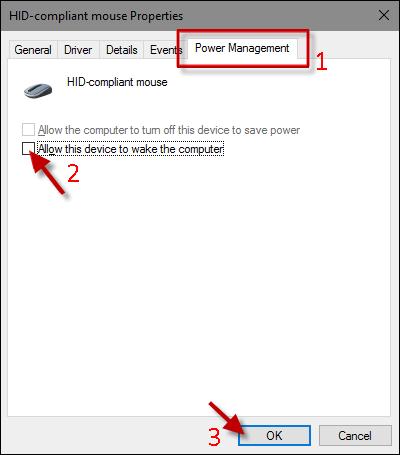
- أخيرًا ، انقر فوق الزر " موافق " لحفظ التغييرات.
اقرأ أيضًا: 22 أفضل برنامج تحديث مجاني لنظام التشغيل Windows 10 و 8 و 7 في عام 2021 [محدث]
التفاف: Bluetooth لا يعمل على Windows PC
لقد تعلمت للتو كيفية إصلاح ماوس Bluetooth الذي لا يعمل على أنظمة التشغيل Windows 10 و 8 و 7. يمكنك تجربة الطرق المذكورة أعلاه واحدة تلو الأخرى لاستكشاف مشكلات ماوس Bluetooth التي لا يمكن اكتشافها على الكمبيوتر المحمول أو كمبيوتر سطح المكتب. إذا كان لديك أي اقتراحات أو استفسارات ، فلا تتردد في تركها في مربع التعليقات.
إذا وجدت المعلومات الواردة أعلاه مفيدة ، فقم بالاشتراك في النشرة الإخبارية لدينا لتلقي إشعارات حول منشوراتنا.
